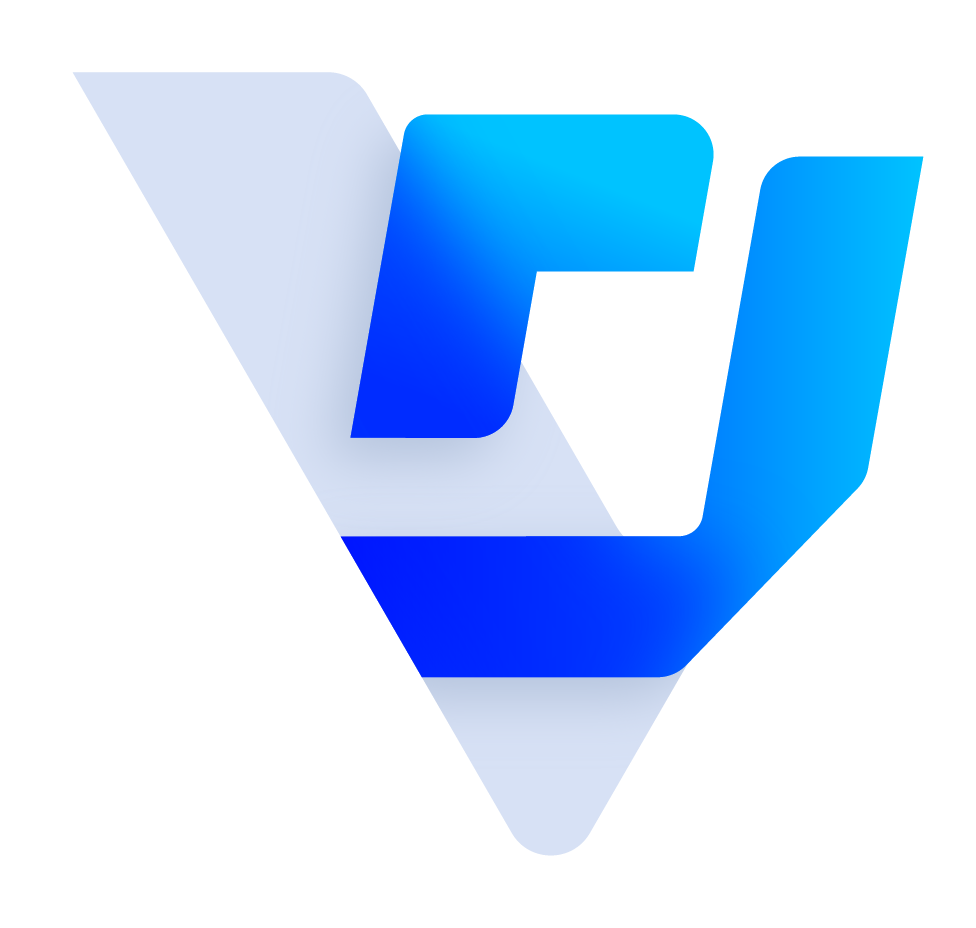
如何設定分會或設定常用流程?
分會:若公文欲同時傳送2個或2個以上的單位進行會辦,可使用分會設定
1.請點選【公文辦理>待辦區】
2.確認並【勾選】要新增會辦單位的公文,點選【設定流程】
3.到【分會】的頁籤,點選【增加其他單位】接著選擇分會單位、分會人員或單位分文(若該單位有設置[單位分文角色]才會出現此選項)
4.設定完成後請點選【存檔】即完成分會設定
*線上簽核的公文請在公文內去做設定流程並傳送
常用流程:若公文有固定或較常使用的流程順序,可將流程儲存為常用流程。
1.請點選【設定流程】,請先將流程設定好後,請點選右下方的【儲存為常用】
2.接下來會跳出儲存常用流程的視窗,其中一個必填欄位是【儲存為單位共用】,意思是若您選則【是】,您單位內的人員皆可在常用流程看到此流程;若選擇【否,則為您個人使用
3.必填欄位輸入完畢後,按下【存檔】,即完成常用流程的新增
4.下次您需要使用流程時,請點選下方【常用流程】,選擇您需要的流程,按【引入】即可將已儲存的常用流程引入到此公文的設定流程當中
5.確認流程無誤後記得點選【存檔】,即完成流程設定
*備註 : 常用流程儲存後即無法更改名稱或進行更動,只能再新增一個常用流程並重新命名
也可參考以下圖文說明:
1. 請點選【公文辦理>待辦區】,勾選要設定的公文後,點擊上方的【設定流程】,開啟視窗後便可以開始設定。

線上簽核的公文也可以於公文文面上方點擊【設定流程】,進行會辦流程設定。

2. 會辦方式有四種:單位內流程、會辦陳核、分會、決行後會
- 單位內流程:會辦給自己單位內的同仁
- 會辦陳核(順會):一次只會辦一個單位,依照設定的會辦順序簽核,會辦完後,直接送至陳核主管簽核/決行
- 分會:一次會辦二個以上的單位,所有會辦單位會辦完後,公文會先回到承辦人身上,承辦人確認過後再送出簽核
- 決行後會:公文被決行後,會依照預設好的流程進行會辦(以分會進行),會辦完畢公文才會回到承辦人身上
3. 點擊綠色加號,可以新增單位內流程,點擊前方的十字符號可以拖曳調整順序,若要刪除會辦人員,可以點擊右方的鉛筆圖示進行刪除。

要會辦給其他單位,請先選擇要以順會或分會的方式會辦,若貴司的單位沒有設定層級,請點選【增加一般單位】依序增加會辦單位及承辦人。
*分會:請選擇兩個以上的單位
*只需選擇各會辦單位的承辦人,流程至該會辦人員時,系統會自行帶出各部門的簽核流程
*若同時設定順會跟分會,會先分會再順會,分會結束後回到承辦人身上,再由承辦人確認後送出走會辦陳核,一路送簽至決行主管。

有分層級的客戶,如需會辦同部門的同仁,請改點選【增加內部單位】按鈕。
*分層的意思是,例如:財會部底下再分財會一組、財會二組
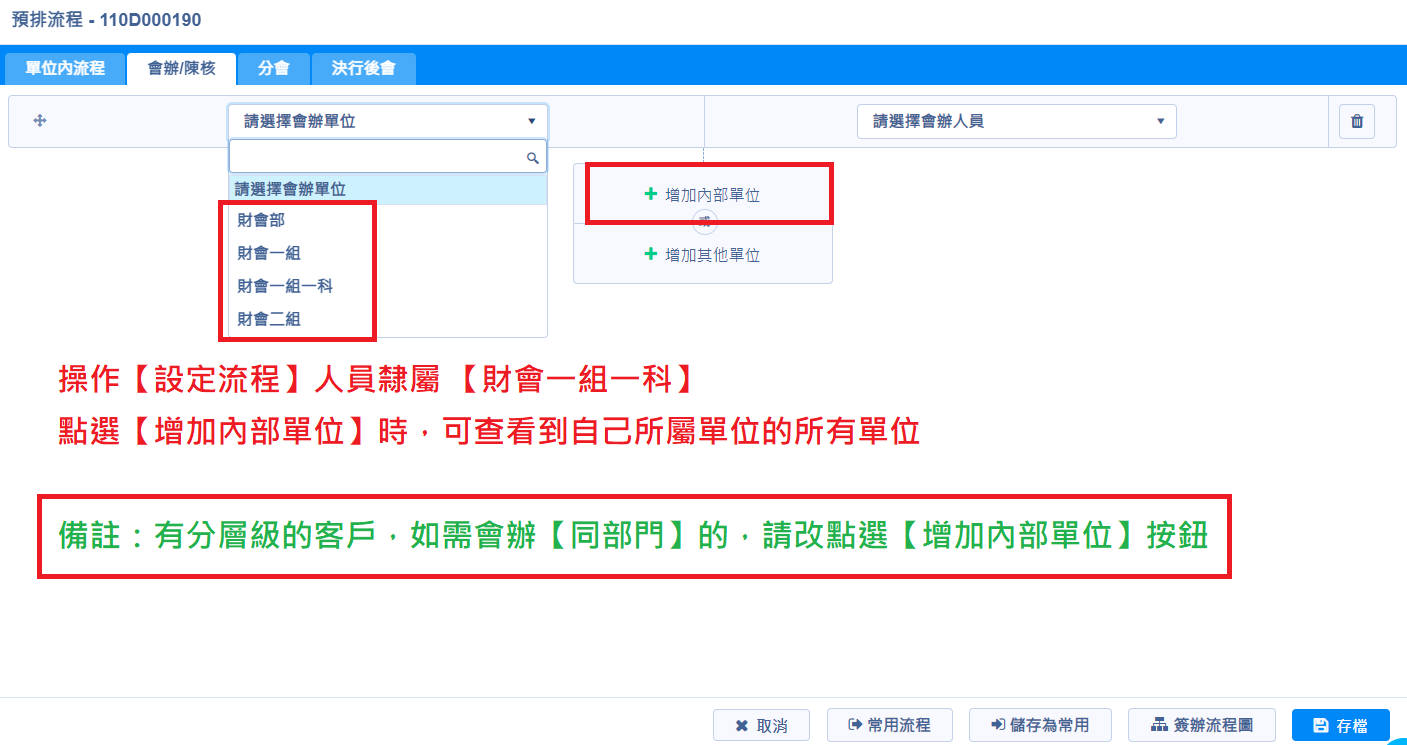
4. 設定好會辦單位後,可以於系統右下角「簽核意見」中查看流程,或是透過【簽辦流程圖】確認流程是否正確。

設定簽核流程
更改預設簽核流程
分會與會辦有什麼差異
何謂分會
簽辦流程中需加會其他單位
公文流程新增其他會辦單位
新增簽核人員
流程設定不同部門會有不同流程